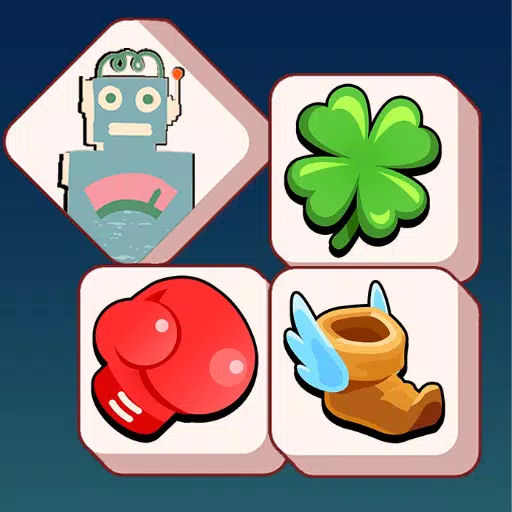빠른 링크
망명 경로의 전리품 필터는 운전중인 물품의 혼돈을 관리하는 데 필수적입니다. 화면 혼란을 줄이고 가장 귀중한 아이템을 강조하여 게임 플레이를보다 효율적이고 즐겁게함으로써 약탈 경험을 간소화합니다.
콘솔에서 전리품 필터를 탐색하는 것은 약간 까다로울 수 있지만 PlayStation과 Xbox 플레이어는 PC와 마찬가지로 이익을 얻을 수 있습니다. 다음은 콘솔에서 전리품 필터를 설정하고 사용하는 데 도움이되는 간결한 가이드입니다.
망명 2 및 콘솔 계정의 경로를 연결하는 방법
경로 2의 콘솔 버전에서 전리품 필터를 사용하려면 콘솔 계정을 망명 계정 경로에 연결해야합니다. 이 프로세스는 망명 웹 사이트의 경로를 통해 촉진됩니다. 다음 단계를 따르십시오.
- 망명 웹 사이트의 경로에 로그인하십시오.
- 페이지의 왼쪽 상단에서 계정 이름을 클릭하십시오.
- 프로필 이름과 아바타 아래 오른쪽에서 "계정 관리"를 선택하십시오.
- "보조 로그인"섹션에서 Sony (PS) 또는 Microsoft (Xbox)의 연결 버튼을 클릭하십시오.
Connect 버튼을 클릭하면 기존 PlayStation 또는 Xbox 계정으로 로그인하라는 메시지가 표시됩니다. 온 스크린 지침에 따라 연결 프로세스를 완료하십시오.
전리품 필터 찾기 및 사용
계정을 연결 한 후 웹 사이트의 프로필 페이지로 돌아가서 오른쪽의 "항목 필터"버튼을 클릭하십시오. 그런 다음 "Item Filter Ladder"하이퍼 링크를 선택하여 Exile 2의 경로에 대한 최고의 전리품 필터를 나열하는 새 탭을 엽니 다.
목록 상단의 드롭 다운 상자에서 "POE 2"로 전환하십시오. 필요에 맞는 필터를 선택하고 페이지의 "팔로우"버튼을 클릭하십시오. 새로운 플레이어의 경우 균형 잡힌 사용자 친화적 인 경험을 위해 NeverSink의 반 강도 또는 일반 필터로 시작하는 것이 좋습니다.
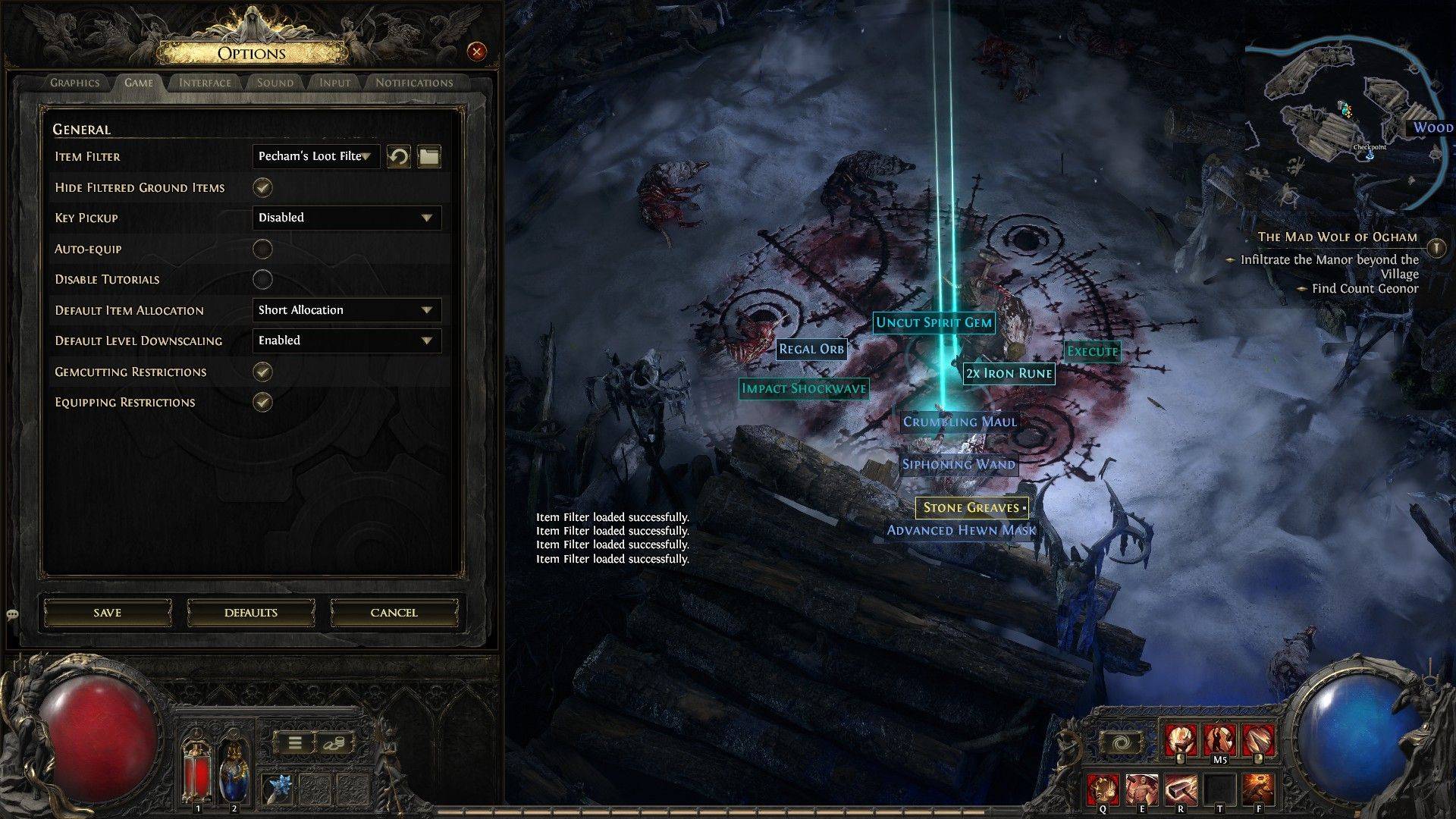
웹 사이트에서 필터를 따른 후에는 Exile 2의 경로를 시작하고 옵션 메뉴로 이동하십시오. 게임 탭에서 상단에 "항목 필터"옵션이 있습니다. 드롭 다운 메뉴에서 따르는 필터를 선택하고 저장을 클릭하십시오. 이제 게임 내 항목에는 활성화 된 필터에 따라 음향 효과가 표시, 색상 또는 동반되어 전체 게임 경험이 향상됩니다.
 집
집  항해
항해






 최신 기사
최신 기사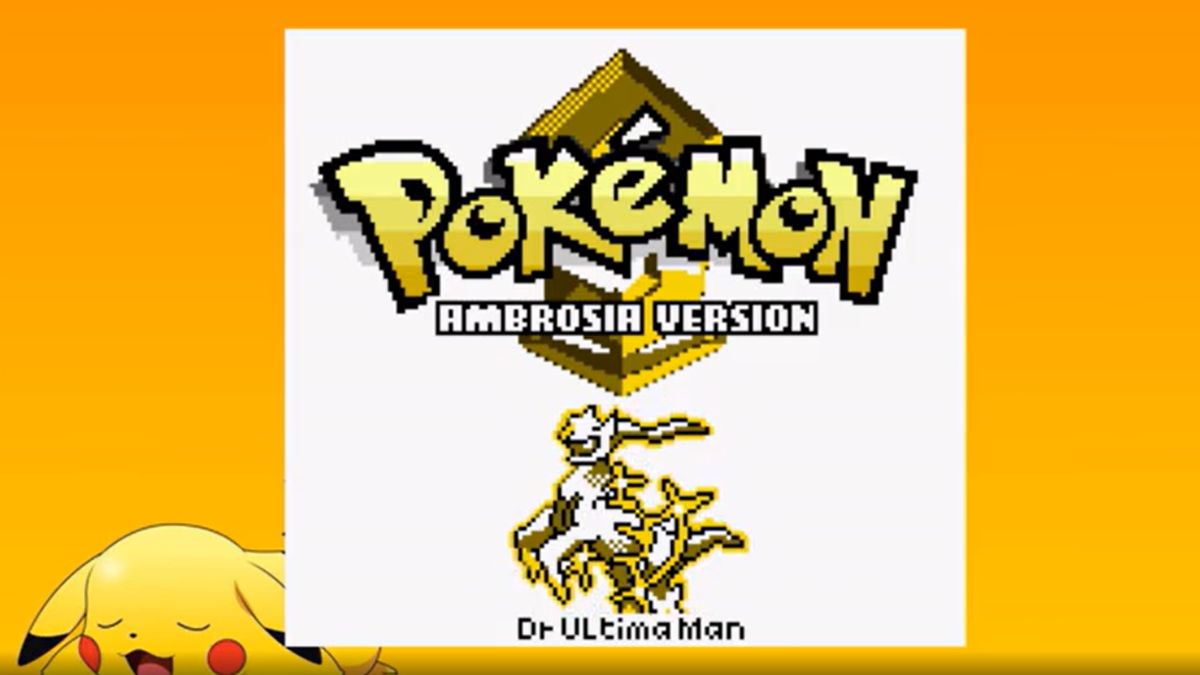










 최신 게임
최신 게임